Cómo instalar y configurar el servidor Linux sin cabeza

- 3284
- 224
- Berta Solano
Una gran mayoría de los usuarios de Linux están familiarizados con una PC de escritorio de Linux que proporciona un entorno gráfico con el que puede interactuar con el sistema. Sin embargo, a diferencia de un escritorio de Linux, un servidor sin cabeza es un sistema operativo que se ejecuta sin una GUI (entorno gráfico de usuario).
Se instala en hardware que no está conectado a ningún dispositivo periférico, como un monitor, teclado o mouse durante su operación (aunque se requieren durante la configuración inicial).
En la mayoría de los casos, los servidores sin cabeza se acceden de forma remota y se administran en la línea de comandos a través del protocolo SSH utilizando clientes SSH como masilla.
El objetivo principal de los servidores sin cabeza es proporcionar acceso a servicios cruciales como servicios de base web y de base de datos a clientes o usuarios. Los servidores sin cabeza se encuentran principalmente en los centros de datos y ejecutan cargas de trabajo empresariales o de producción.
Tabla de contenido
1- Pros de un sistema Linux sin cabeza
- Instalación de un servidor Linux sin cabeza
- Descargar la imagen ISO de Linux
- Crear una unidad USB Linux de arranque
- Instalación del servidor sin cabeza de Linux usando la unidad USB
- Debian después de la instalación
- Probar una conexión remota al servidor sin cabeza
- Conclusión
Pros de un sistema Linux sin cabeza
Las instalaciones gráficas generalmente se asocian con una sobrecarga de recursos de alto. Aplicaciones como el navegador Firefox y GIMP son programas intensivos en recursos y terminan acaparando mucha memoria del sistema y CPU.
Esto afecta el rendimiento de las cargas de trabajo de producción crítica o las aplicaciones que tienen que conformarse con los pocos recursos disponibles.
Dado que no hay componentes gráficos en los servidores sin cabeza, la mayoría de los recursos se otorgan a aplicaciones críticas que resulta en un rendimiento optimizado.
Los servidores sin cabeza aseguran que las cargas de trabajo empresariales críticas funcionen sin problemas, ya que no hay competencia por los recursos del sistema con otras aplicaciones no críticas. Por lo tanto, es eficiente alojar sus aplicaciones en un servidor sin cabeza, ya que no hay aplicaciones gráficas elegantes que afecten el rendimiento.
Instalación de un servidor Linux sin cabeza
La instalación de un servidor Linux sin cabeza es similar a la instalación de un sistema operativo Linux con un entorno gráfico. La mayoría de las distribuciones de Linux, como Ubuntu, Rocky Linux, Almalinux y Debian, proporcionan una imagen mínima de instalación de ISO que tiene una pequeña huella de memoria y proporciona solo las herramientas esenciales para instalar el sistema operativo.
Esto es diferente de un ISO de DVD completo que generalmente es bastante grande, en su mayoría gigabytes en la memoria, y proporciona todas las herramientas y utilidades gráficos.
Descargar la imagen ISO de Linux
Para esta guía, demostraremos cómo puede comenzar a instalar el Debian 11 servidor (Debian Bullseye). Entonces, diríjase a la página de descarga de Debian y tome el ISO del instalador de la red, que tiene aproximadamente 400 MB de tamaño.
Además, tenga en cuenta que puede usar cualquier imagen ISO de distribución de Linux para configurar un servidor sin cabeza.
Crear una unidad USB Linux de arranque
Una vez que haya descargado la imagen ISO, el siguiente paso es grabar el ISO en una unidad USB que se utilizará como medio de arranque.
Puede crear un medio LiveUSB usando herramientas USB Creator o también puede hacerlo en la línea de comando usando el comando DD como se muestra.
$ dd if = ~/downloads/Debian-11.6.0-amd64 netinst.ISO de =/dev/sdx bs = 4m status = progreso
Instalación del servidor sin cabeza de Linux usando la unidad USB
Con la unidad USB de arranque en su lugar, conéctelo al servidor de metal desnudo que, al principio, debe conectarse a un monitor y teclado para la configuración inicial.
Encender el servidor y navegar al Biografía ajustes. Asegúrese de que la unidad USB sea la primera en la prioridad del orden de arranque. Guardar y cambiar y continuar arrancando.
Una vez que el sistema se encienda, se le presentará una lista de opciones de menú. Aquí, iremos con Instalación gráfica que proporciona un método de instalación gráfico para facilitar el trabajo.
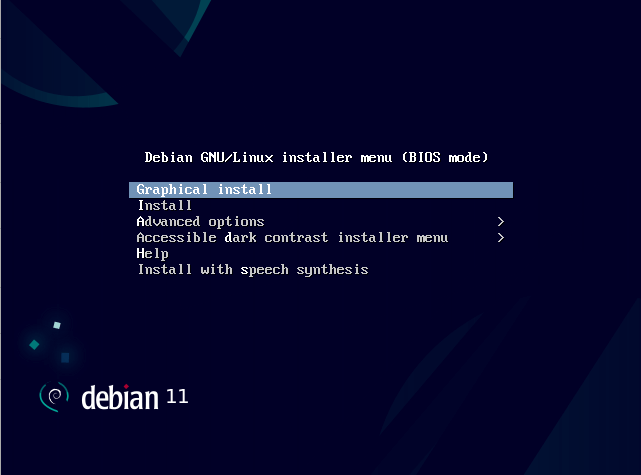 Instalación gráfica de Debian
Instalación gráfica de Debian Los próximos pasos requerirán que haga un par de selecciones. Estos incluyen elegir el lenguaje de instalación, la zona horaria, el diseño del teclado, el nombre de host, la creación de una cuenta de usuario regular y la cuenta raíz, así como la división del disco duro.
Por último, se le presentará un 'Selección de software'Paso que proporciona una amplia gama de entornos de escritorio para elegir.
Pero dado que nuestra misión es instalar un servidor sin cabeza, solo seleccionaremos el 'servidor SSH' y 'Utilidades estándar del sistema'Opciones y hacer clic' 'Continuar'. Esto asegura que solo instalemos los paquetes necesarios necesarios para que el servidor sin cabeza se ejecute.
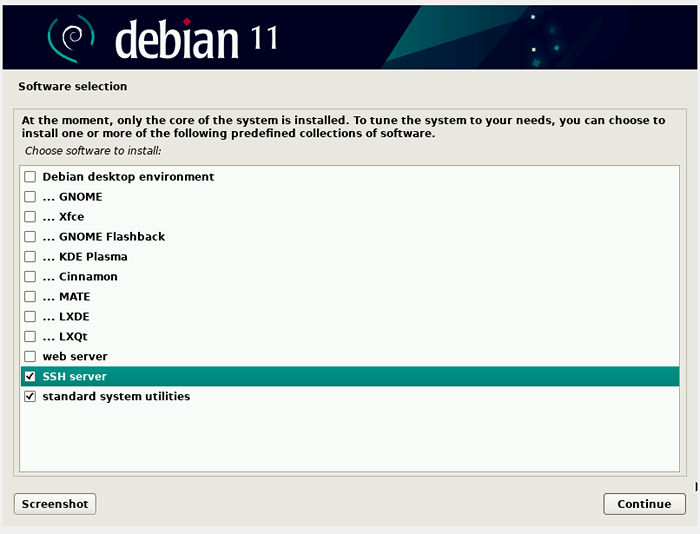 Selección de software de Debian
Selección de software de Debian A partir de aquí, continúe con la instalación de Debian hasta el final y reinicie el sistema.
Debian después de la instalación
Al reiniciar su servidor, verá la siguiente pantalla. La primera opción ya está previamente seleccionada, así que simplemente presione INGRESAR.
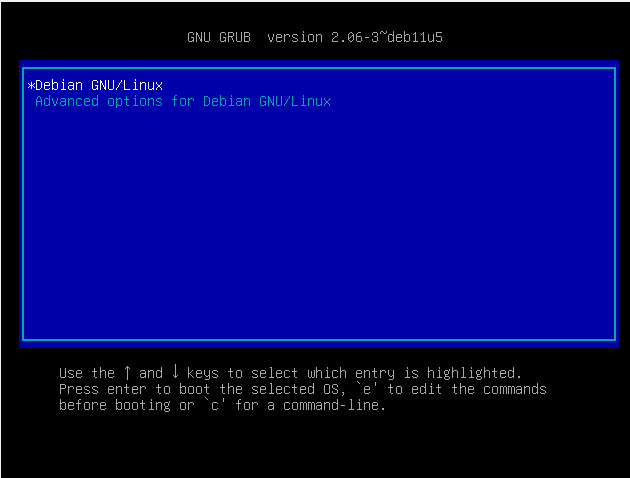 Arrancar Debian Linux
Arrancar Debian Linux En la pantalla de inicio de sesión, proporcione su nombre de usuario y contraseña y presione INGRESAR En ambas ocasiones para acceder al sistema. Evidentemente, no hay un entorno gráfico, y en el futuro, el acceso al sistema estará en la línea de comando a través del protocolo SSH.
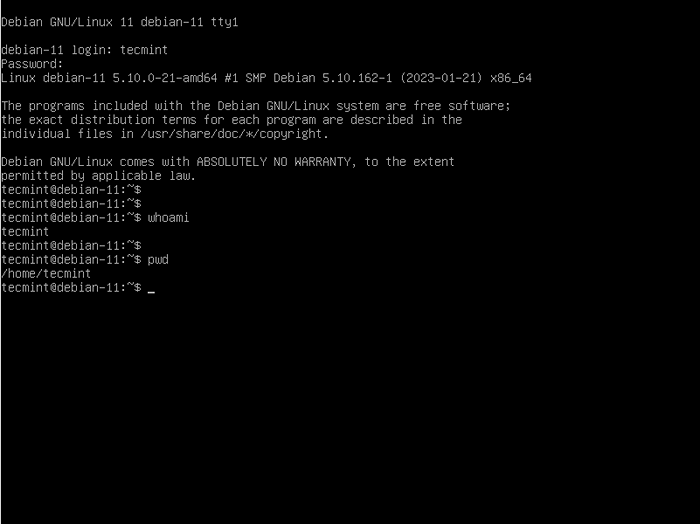 Inicio de sesión de Debian
Inicio de sesión de Debian Probar una conexión remota al servidor sin cabeza
Hablando de Ssh, Necesitamos confirmar si el servicio se está ejecutando. Para verificar esto, cambie al usuario root
$ su -
Luego ejecute el siguiente comando para verificar el estado de ejecución de Ssh.
# SystemCTL Status SSHD
La siguiente salida confirma que el servicio se está ejecutando. Asegúrese de habilitar el servicio a AutoStart en el arranque.
# SystemCTL Habilitar SSHD
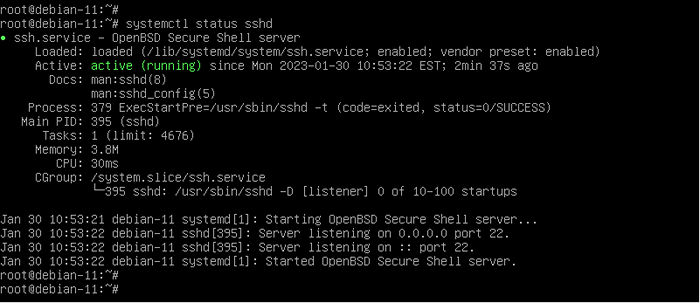 Verifique el servidor SSH
Verifique el servidor SSH Para probar la conectividad remota al servidor, primero verifique su dirección IP ejecutando el comando IP:
# ip a
Localice su interfaz activa - en este caso ENP0S3 - y verifique la dirección prefijada por el 'inet'Directiva. En nuestro caso, la IP de nuestro servidor es 192.168.2.113.
A continuación, diríjase a una PC remota dentro de la LAN e intente hacer ping al servidor. Si obtiene resultados positivos de ping, esto implica que el servidor es accesible.
Finalmente, puede usar un cliente SSH como masilla para acceder e iniciar sesión en el servidor.
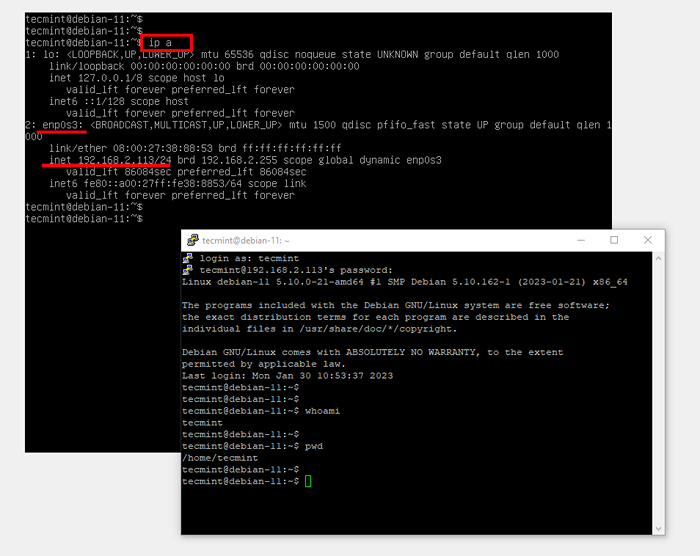 SSH a un servidor remoto sin cabeza
SSH a un servidor remoto sin cabeza Perfecto! Esto confirma que hemos instalado y configurado con éxito un sistema Linux sin cabeza. En este punto, ahora puede desconectar el monitor, el teclado y el mouse, ya que ahora se accederá al servidor y se administrará de forma remota a través del servicio SSH.
Conclusión
En esta guía, hemos demostrado cómo puede configurar un sistema Linux sin cabeza usando Debian 11. El procedimiento para lograr la misma hazaña es similar en otras distribuciones, por supuesto, con ligeras variaciones aquí y allá.
Pero tenga la seguridad de que el ISO mínimo proporcionado por una distribución de Linux es todo lo que necesita para instalar con éxito y configurar un servidor sin cabeza.
- « ¿Qué es Linux?? y como funciona Linux?
- 5 Herramientas de administración y monitoreo de registro de código abierto para Linux »

